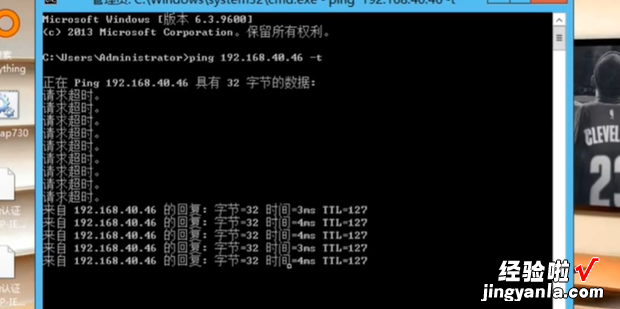win7下设置防火墙及设置防火墙允许通过的程序,一起来了解一下吧
【win7下设置防火墙及设置防火墙允许通过的程序】

方法
1首先使用快捷键win药承优耐手向以即果+r打开运行窗口 。
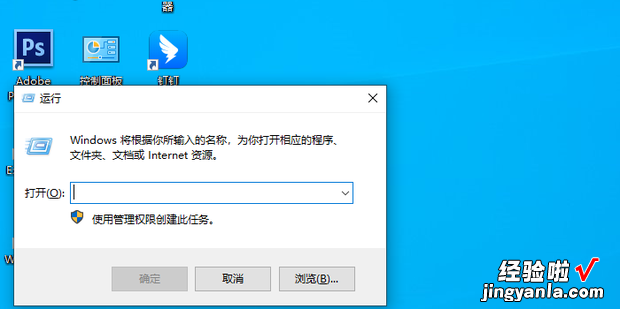
输入control , 点击确定 。

点击系统和安全 。
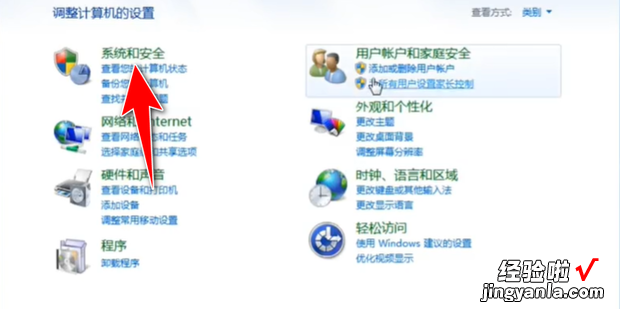
点击Windows防火墙 。
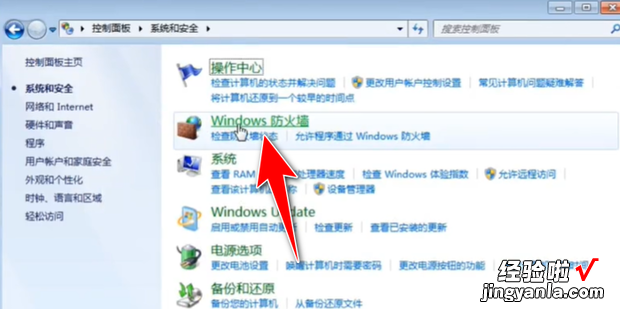
点答保静弦击打开或关闭Windows防火墙 。
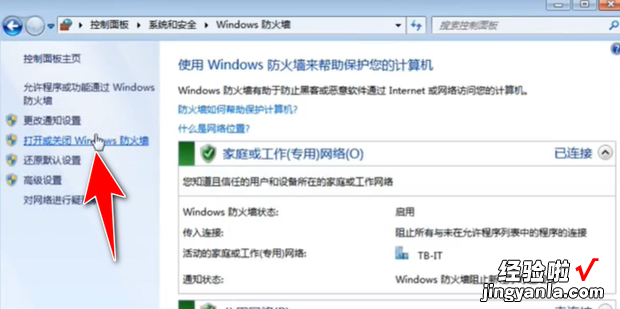
启用Windows防火墙,点击确定 。
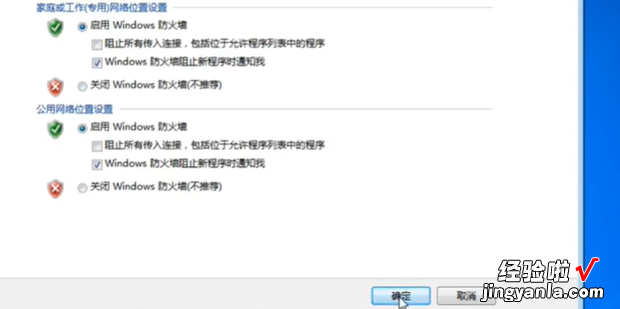
来自点击高级设置 。
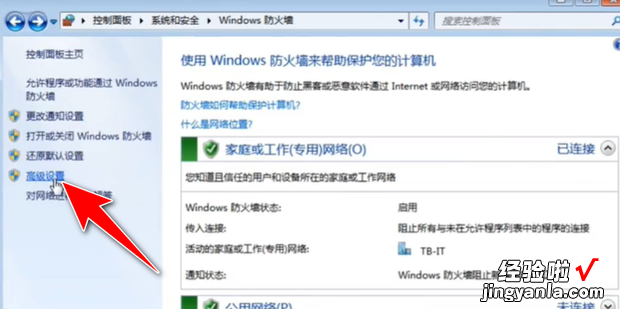
找到入站规则和出站规则 。
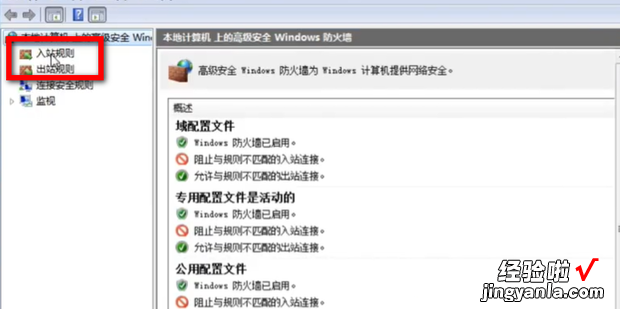
使用快捷键win+r打开运行窗口,输入cmd,点击确定 。
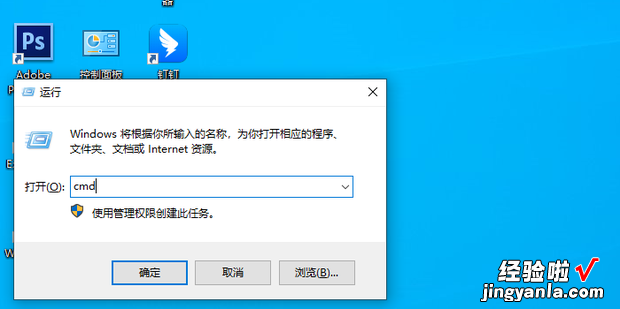
找到IP地址 。
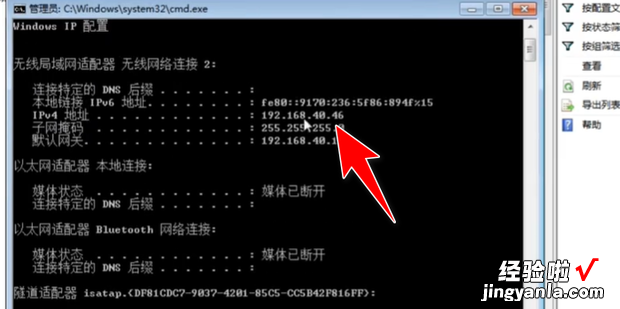
打开远端的电脑,使用快捷键win+r打开运行窗口,输入cmd,点击确定 。
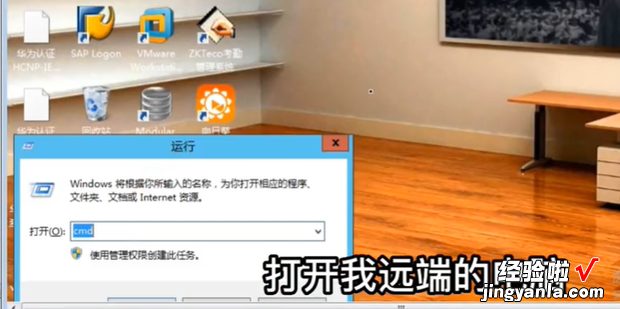
输入IP地址,返回请求超时 。
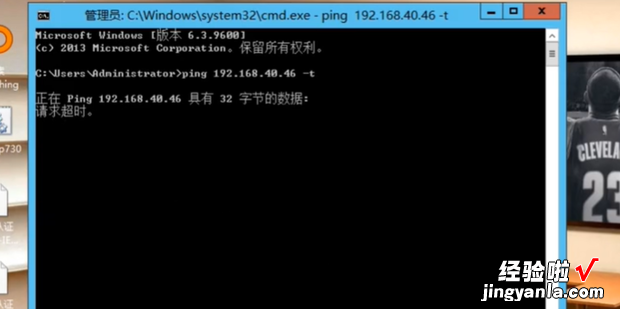
双击箭头所指位置 。
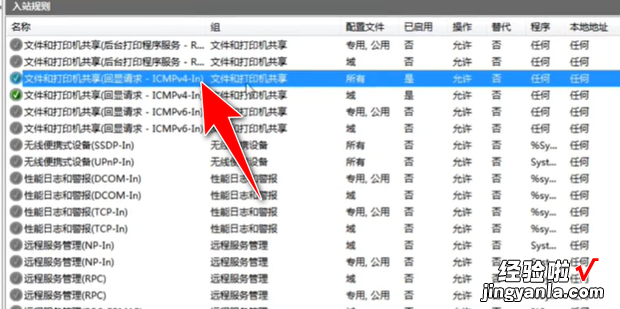
点击作用域,选择添加 。
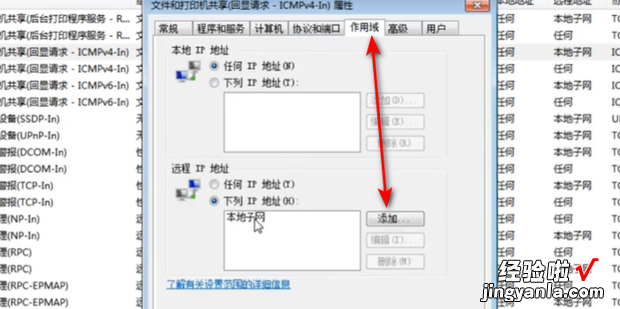
输入地址,点击确定 。
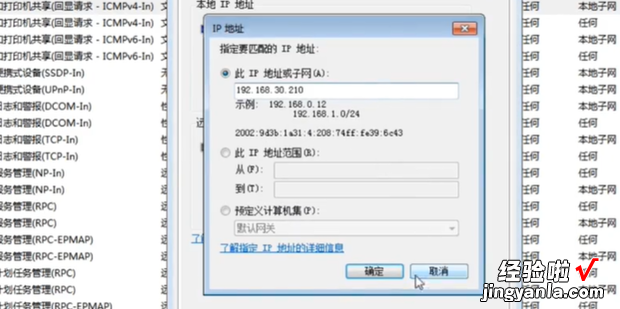
打开远程电脑,可以互通了 。